通常の画面イメージ
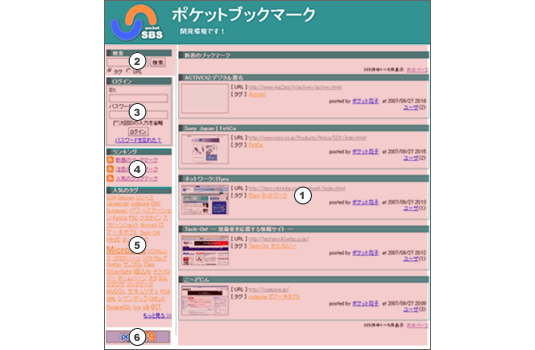
| 1.ブックマーク一覧 | 投稿されたブックマークの一覧が表示されます。表示件数は管理画面で設定します。 |
|---|---|
| 2.検索 | ソーシャルブックマーク内のタグ、URLを検索することができます。 |
| 3.ログイン (ログイン後はMyブックマーク) |
ユーザID・パスワードを入力し、ログインするとMyブックマークが表示され、 以下の機能を使用することが可能になります。(ユーザは管理画面から作成します。) ブックマーク 追加したブックマークの一覧を表示します。 ブックマークの追加(詳細は下記参照) ブックマークの追加画面が表示されます。 ブックマークレット(詳細は下記参照) ツールバーから簡単にPocketSBSにページを追加できるリンクなどが表示されます。 プロフィール プロフィールを設定します。 パスワード変更 ログインする時のパスワードを変更します。 インポート/エクスポート 各種ブラウザ(IntenetExplorer・Mozila/Netscape・Opera)から ブックマークをインポート・エクスポートします。 ログアウト ログアウトします |
| 4.ランキング | 「新着」「注目」「人気」の3つのランキング情報のRSSフィードを作成します。 RSSリーダーなどに登録しておけば、 ソーシャルブックマークにアクセスしなくても最新情報を確認することができます。 |
| 5.人気のタグ | 登録されているタグの一覧を表示します。 登録数によって文字の大きさが変化します。 |
| 6.各種バナー | バナーを掲載することができます。 バナーは管理画面にて設定することができます。 |
ブックマークの追加イメージ
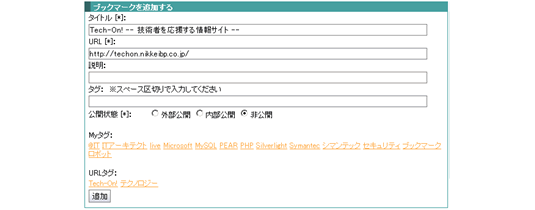
| 1.タイトル | 追加したい記事やページのタイトルを入力します。 |
|---|---|
| 2.URL | 追加したい記事やページのURLを入力します。 |
| 3.説明 | 記事やページに関する説明文を入力します。 |
| 4.タグ | 追加したい記事やページに関連するタグを入力します。 |
| 5.公開状態 | 記事の公開範囲の設定をします。 (各種公開状態は以下のようになります) 外部公開 ログインしていないユーザも見ることができます。 内部公開 ログインしているユーザのみ見ることができます。 非公開 自分以外見ることができません。 |
| 6.Myタグ | 記事やページを追加した際に登録したタグを表示します。 同じような種類のページを追加する際に便利です。 |
| 7.URLタグ | 追加したいURLが既に他のユーザによって登録されている場合、 そのURLに登録されているタグを表示します。 どのタグをつけようか迷っている場合に他のユーザのタグを参考にできるので便利です。 |
ブックマークレットについて
ブックマークレットを利用すると、簡単にブックマークに登録できます。
ブラウザのツールバーにリンクを追加すると、手軽にブックマークへの登録が可能です。
基本機能(携帯版)
通常の画面イメージ
PC版と同様、投稿されたブックマークの一覧が表示されます。(ログインを行わない状態でも表示されます)
ログインを行うと、Myブックマークの表示や、各種ランキングを表示することができます。
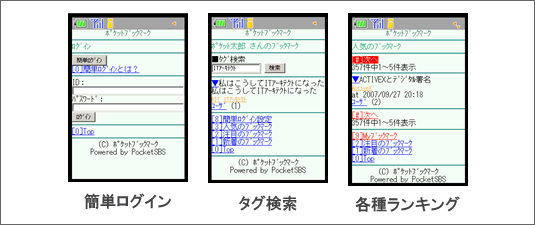
| 1.簡単ログイン設定 | 携帯端末情報をあらかじめ設定しておくことにより、 ログイン時にパスワード入力の手間を省きます。 |
|---|---|
| 2.タグ検索 | PC版と同様、各種URLに設定されているタグの検索を行うことができます。 |
| 3.各種ランキング | PC版と同様、「新着」「注目」「人気」の3つのランキング情報を表示します。 |
管理機能
管理画面イメージ
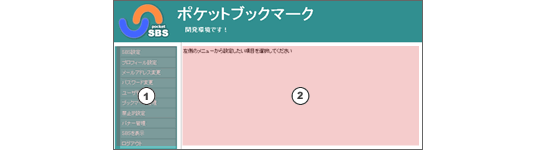
| 1.各種管理設定項目 | リンクをクリックすると各種設定画面が表示されます。 |
|---|---|
| 2.設定画面 | 1で選択した項目に紐づく設定画面が表示されます。 |
SBS設定
ソーシャルブックマークの基本設定を行います。
| SBS名称 | ソーシャルブックマークの名称を設定できます。 |
|---|---|
| バナーの表示件数 | バナー画像の表示件数を設定します。 |
| 1ページの表示件数 | ブックマークの1ページの表示件数を設定します。 |
| 人気タグの表示件数 | 人気タグに表示される件数を設定します。 |
| 注目ブックマークの期間 | 「注目のブックマーク」の対象となるブックマークの登録日からの日数を設定します。 |
プロフィール設定
管理者のプロフィールを設定します。
メールアドレス変更
ログインしているユーザーのメールアドレスを変更します。
(パスワードを忘れた時などにメールアドレスを使用します)
パスワード変更
ログインする時のパスワードを変更します
ユーザ管理
登録されているユーザの管理を行うことができます。
ブックマーク管理
ブックマークされている記事を削除することができます。
禁止IP設定
ソーシャルブックマークの閲覧を禁止したいIPアドレスを設定します。
バナー管理
バナーの登録・変更・削除を行います。バナーを登録リンクをクリックするとバナー登録画面が開きます。
| タイトル | 登録するバナーのタイトルを設定します。 |
|---|---|
| 概要 | バナーについての概要を設定します。(ツールチップに表示されます) |
| URL | バナーをクリックした時のジャンプ先のURLを設定します。 |
| 画像ファイルID | 表示するバナー画像を選択します。 |
